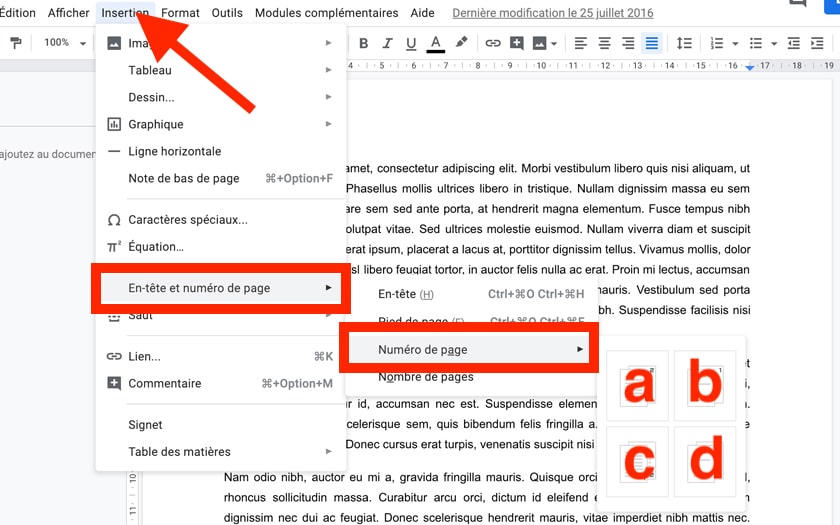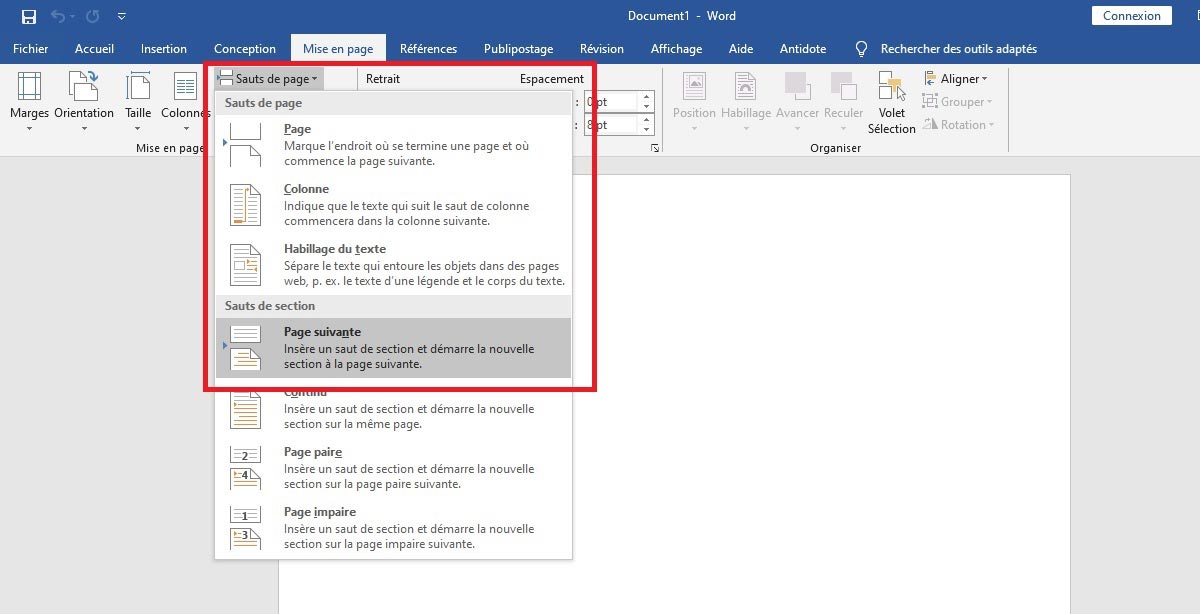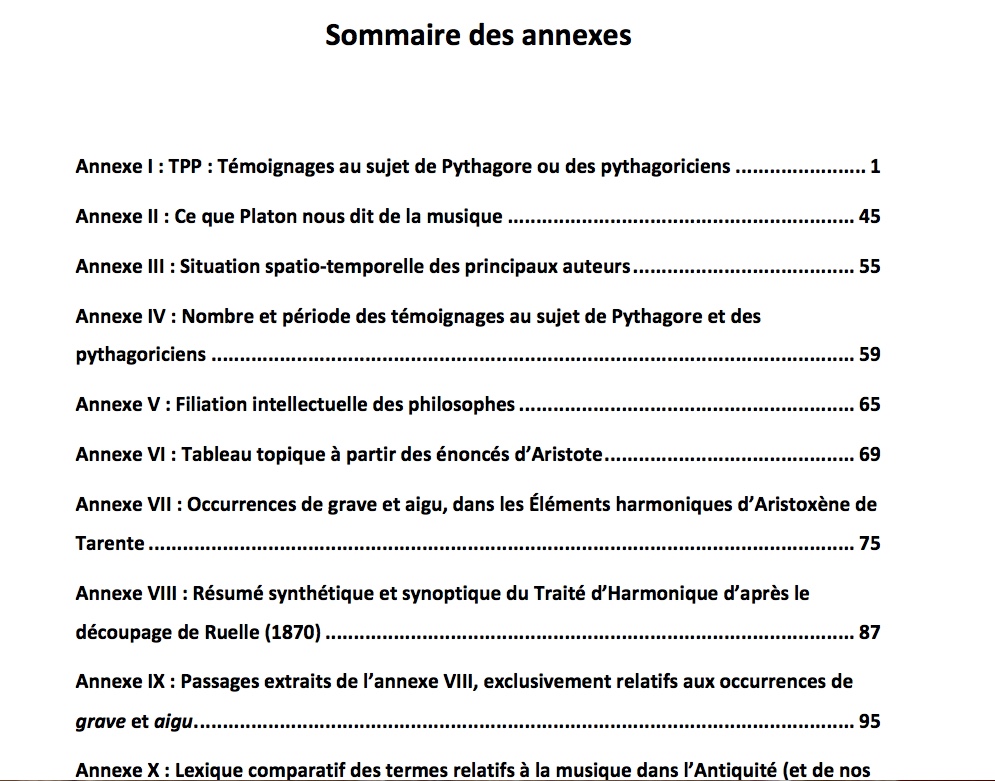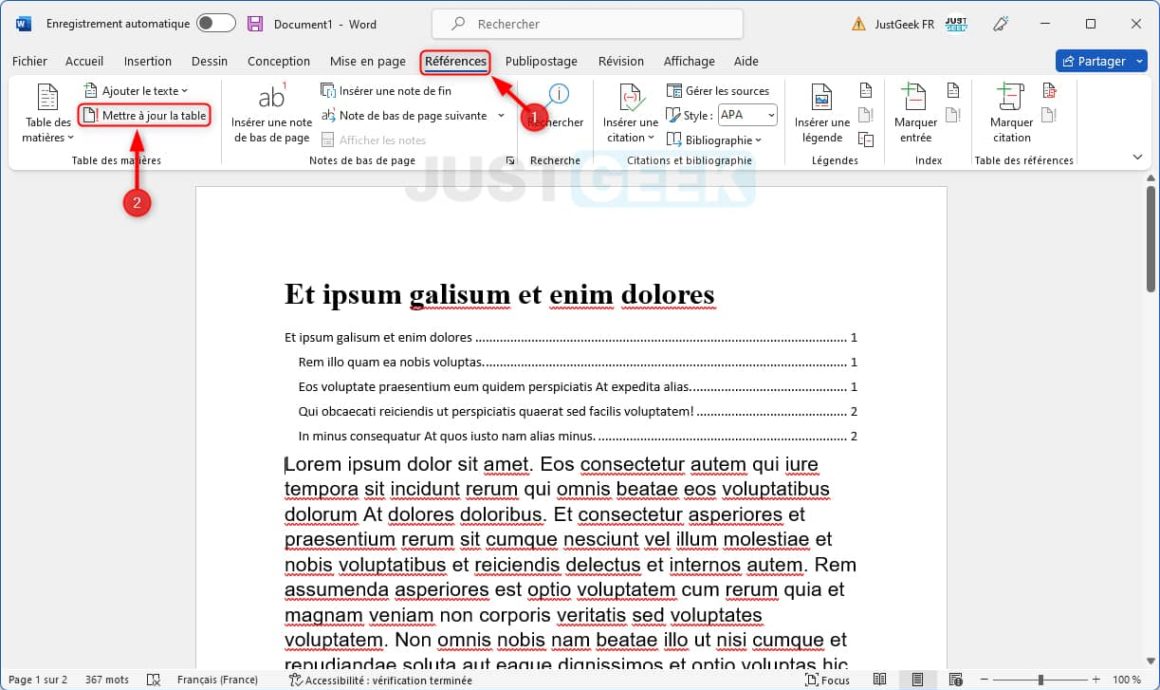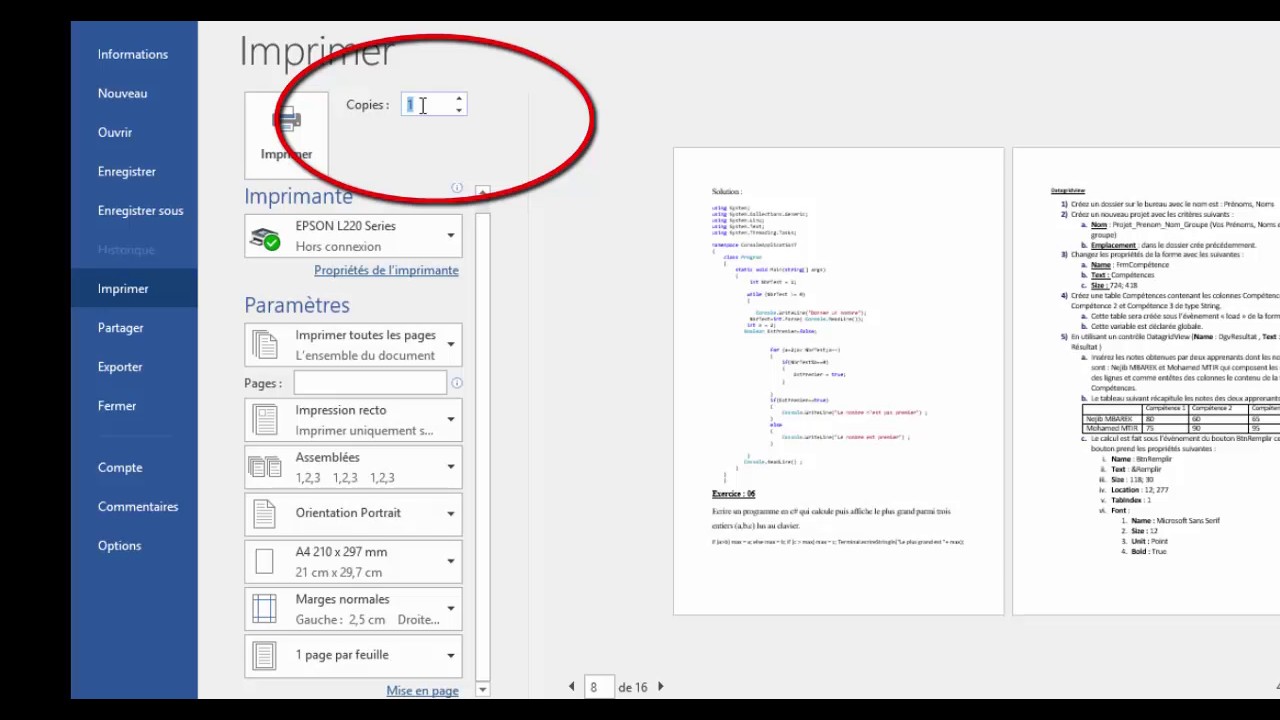Mettre 2 Pages De Gardes Dans Un Même Document

Salut l'ami(e) ! Tu sais, parfois, la vie est pleine de surprises... et de demandes bizarres au bureau ! Aujourd'hui, on s'attaque à un mystère qui pourrait bien te sauver la mise : comment mettre deux pages de garde dans un même document ? Oui, oui, tu as bien lu. On va dompter Word ensemble !
Alors, pourquoi diable voudrait-on deux pages de garde ? Eh bien, peut-être que tu as un rapport super important à rendre à deux personnes différentes, chacune ayant besoin de sa propre page de garde. Ou alors, ton boss a juste décidé que c'était "esthétiquement plus plaisant". On ne juge pas, hein ! (Enfin, si, un peu, mais chut !)
La méthode simple (mais pas toujours parfaite)
La première idée qui vient à l'esprit, c'est de simplement... insérer deux pages de garde, n'est-ce pas ? Dans Word, tu vas dans l'onglet "Insertion", puis tu cliques sur "Page de garde". Tu en choisis une, puis tu répètes l'opération. Facile, non ?
Le problème, c'est que Word est parfois un peu têtu. Il risque de vouloir formater les deux pages de garde de la même façon, ou de te rajouter des numéros de page là où tu n'en veux pas. Zut alors ! C'est un peu comme essayer de faire tenir deux chats dans le même panier : ça peut marcher, mais il y a des chances que ça finisse en bataille de griffes !
Une solution plus élégante : les sauts de section
Alors, comment faire pour avoir un contrôle total sur nos deux pages de garde ? La réponse : les sauts de section ! C'est un peu comme créer des "sous-documents" à l'intérieur de ton document principal. Imagine que tu construis une maison avec différentes pièces, chacune ayant sa propre décoration. Les sauts de section, c'est un peu ça.
Voici comment procéder :
- Ouvre ton document Word (ou crée-en un nouveau).
- Insère ta première page de garde (Insertion -> Page de garde).
- Maintenant, le point crucial : après ta première page de garde, insère un saut de section. Pour ça, va dans l'onglet "Mise en page" (ou "Disposition" selon ta version de Word), clique sur "Sauts de page", et choisis "Page suivante" dans la section "Sauts de section".
- Magie ! Tu as créé une nouvelle section.
- Insère ta deuxième page de garde (Insertion -> Page de garde).
Maintenant, le secret est de désactiver la liaison à la section précédente. Pour ça, double-clique sur l'en-tête ou le pied de page de ta deuxième page de garde. Dans l'onglet "En-tête et pied de page", tu verras une option "Lier au précédent". Désactive-la ! C'est un peu comme rompre un contrat : tes deux pages de garde sont maintenant indépendantes l'une de l'autre.
Tu peux maintenant modifier chaque page de garde séparément, sans que l'une n'influence l'autre. Tu peux changer le style, le texte, les couleurs... Bref, tu as le pouvoir absolu ! (Attention à ne pas abuser de ce pouvoir, hein !)
Personnalisation avancée (pour les pros !)
Si tu es vraiment un(e) pro, tu peux même créer tes propres pages de garde personnalisées. Tu peux utiliser des formes, des images, des zones de texte... Laisse libre cours à ta créativité ! C'est un peu comme peindre ton propre chef-d'œuvre (mais en version numérique, et sans les odeurs de térébenthine).
N'oublie pas d'enregistrer ta page de garde personnalisée comme modèle, pour pouvoir la réutiliser plus tard. Ça te fera gagner un temps précieux, et tu pourras impressionner tes collègues avec tes compétences de maître Word !
Et voilà ! Tu sais maintenant comment mettre deux pages de garde dans un même document, et même plus ! Tu es prêt(e) à affronter n'importe quelle demande bizarre de ton boss (ou de tes clients). Alors, respire, souris, et va conquérir le monde de la bureautique ! Tu es génial(e), ne l'oublie jamais !






![Mettre 2 Pages De Gardes Dans Un Même Document Les notes de bas de page [Cours Word 2016] + Comment citer ses sources](https://i.ytimg.com/vi/ih1p54zCA2Q/maxresdefault.jpg)